시스템에 저장된 음악 듣기(My Music)(사양 적용 시)
시스템의 내장 메모리에 저장한 음악 파일을 재생할 수 있습니다. 음악 파일은 USB 기기에서 가져올 수 있습니다.
다음 중 원하는 방법을 선택해 실행하세요.
- 홈 화면에서 방송/미디어 정보 영역을 누르거나 전체 메뉴 화면에서 미디어를 누르세요.
- 조작 패널에서 [MEDIA] 버튼을 누르세요.
참고
여러 개의 미디어가 연결되어 있다면 미디어 선택 창에서 원하는 미디어를 누르세요.
My Music 화면
- 화면 끄기: 화면을 끌 수 있습니다. 화면을 다시 켜려면 화면을 누르세요.
- 재생 목록 추가: 재생 중인 음악 파일을 재생 목록에 추가합니다.
- 현재 곡 삭제: 재생 중인 음악 파일을 삭제합니다.
- 사운드 설정: 시스템 사운드를 설정할 수 있는 화면으로 이동합니다.
- 웹 매뉴얼/웹 매뉴얼 > My Music: 시스템의 웹 매뉴얼로 연결 가능한 QR 코드를 확인할 수 있습니다.
- 파일 목록 화면으로 이동합니다.
- 재생 중인 곡 정보
- 현재 파일 번호 및 재생 파일 수
- 반복 재생 모드를 변경합니다.
- 랜덤 재생을 켜거나 끕니다.
- 현재 파일을 처음부터 다시 시작하거나 이전 파일을 재생합니다.
- 재생을 일시 정지하거나 다시 시작합니다.
- 다음 파일을 재생합니다.
- 재생 중인 곡의 총 시간과 현재 재생 위치를 확인할 수 있습니다.
참고
차종 및 사양에 따라 표시되는 화면이 다를 수 있습니다.
My Music 일시 정지/다시 재생하기
My Music 재생 중 음악을 잠시 멈추거나 정지된 음악을 다시 재생할 수 있습니다.
My Music 화면에서

또는

을 누르세요.
My Music 재생 중 되감기
My Music 재생 중 되감기 기능을 사용해 원하는 재생 위치에서 음악을 들을 수 있습니다.
다음 중 원하는 방법을 선택해 실행하세요.
- My Music 화면에서
 을 길게 누르세요.
을 길게 누르세요. - 조작 패널에서 [
 ] 버튼을 길게 누르세요.
] 버튼을 길게 누르세요.
참고
스티어링 휠에서 이동 레버/버튼을 사용해 해당 기능을 실행할 수도 있습니다.
My Music 재생 중 빨리 감기
My Music 재생 중 빨리 감기 기능을 사용해 원하는 재생 위치에서 음악을 들을 수 있습니다.
다음 중 원하는 방법을 선택해 실행하세요.
- My Music 화면에서
 을 길게 누르세요.
을 길게 누르세요. - 조작 패널에서 [
 ] 버튼을 길게 누르세요.
] 버튼을 길게 누르세요.
참고
스티어링 휠에서 이동 레버/버튼을 사용해 해당 기능을 실행할 수도 있습니다.
My Music 재생 중 현재 파일 다시 시작하기
My Music 재생 중 현재 파일을 처음부터 다시 재생할 수 있습니다.
다음 중 원하는 방법을 선택해 실행하세요.
- My Music 화면에서 재생 3초 이후에
 을 누르세요.
을 누르세요. - 조작 패널에서 재생 3초 이후에 [
 ] 버튼을 누르세요.
] 버튼을 누르세요.
참고
스티어링 휠에서 이동 레버/버튼을 사용해 해당 기능을 실행할 수도 있습니다.
My Music 재생 중 이전 파일 재생하기
My Music 재생 중 이전 파일을 재생할 수 있습니다.
다음 중 원하는 방법을 선택해 실행하세요.
- My Music 화면에서 재생 3초 이내에
 을 누르세요.
을 누르세요. - 조작 패널에서 재생 3초 이내에 [
 ] 버튼을 누르세요.
] 버튼을 누르세요.
참고
- 재생이 시작되고 3초 이후에는
 을 두 번 누르거나 조작 패널에서 [
을 두 번 누르거나 조작 패널에서 [ ] 버튼을 두 번 눌러 이전 음악을 재생할 수 있습니다.
] 버튼을 두 번 눌러 이전 음악을 재생할 수 있습니다. - 스티어링 휠에서 이동 레버/버튼을 사용해 해당 기능을 실행할 수도 있습니다.
- 조작 패널에서 [TUNE/FILE] 노브를 돌려 원하는 음악을 검색할 수 있습니다. 검색 중 5초 이내에 노브를 누르면 음악이 재생되며, 5초 동안 동작이 없으면 검색이 중단되어 현재 재생 중인 파일 정보가 표시됩니다.
My Music 재생 중 다음 파일 재생하기
My Music 재생 중 다음 파일을 재생할 수 있습니다.
다음 중 원하는 방법을 선택해 실행하세요.
- My Music 화면에서
 을 누르세요.
을 누르세요. - 조작 패널에서 [
 ] 버튼을 누르세요.
] 버튼을 누르세요.
참고
- 스티어링 휠에서 이동 레버/버튼을 사용해 해당 기능을 실행할 수도 있습니다.
- 조작 패널에서 [TUNE/FILE] 노브를 돌려 원하는 음악을 검색할 수 있습니다. 검색 중 5초 이내에 노브를 누르면 음악이 재생되며, 5초 동안 동작이 없으면 검색이 중단되어 현재 재생 중인 파일 정보가 표시됩니다.
My Music 반복 재생 모드 변경하기
My Music 재생 중 한 곡 반복, 폴더 반복, 전체 반복으로 반복 재생 모드를 변경할 수 있습니다.
My Music 화면에서

을 반복해서 누르세요.
- 누를 때마다 반복 재생 모드가 변경되며, 해당 모드 아이콘이 화면에 표시됩니다.
My Music 랜덤 재생 켜기/끄기
My Music 재생 중 랜덤 재생 모드를 켜거나 끌 수 있습니다.
My Music 화면에서

을 반복해서 누르세요.
- 누를 때마다 랜덤 재생 모드가 켜지거나 꺼집니다. 랜덤 재생 모드가 켜지면 전체 파일 순서와 상관없이 임의 순서로 파일이 재생됩니다.
My Music 목록 화면
My Music 화면에서 목록을 누르면 목록 화면에서 원하는 음악을 검색하여 재생할 수 있습니다.
- 화면 끄기: 화면을 끌 수 있습니다. 화면을 다시 켜려면 화면을 누르세요.
- 재생 목록 추가: 음악 파일을 선택해 재생 목록에 추가합니다.
- 현재 곡 이동: 목록에서 이동하며 파일을 검색하는 중 현재 재생 중인 파일이 있는 위치로 복귀할 수 있습니다.
- 파일 삭제: My Music 폴더에 저장된 음악 파일을 삭제합니다.
- 재생 화면으로 이동합니다.
- 상위 폴더/카테고리로 이동합니다.
- 폴더/카테고리 이름
- 현재 재생 목록의 모든 파일을 재생합니다.
- 카테고리별로 음악 파일을 확인할 수 있습니다.
참고
최근 추가된 곡을 재생하려면, 재생 목록 > 최근 추가 목록을 눌러 음악 파일을 재생하세요.
USB 음악 파일을 My Music에 저장하기(사양 적용 시)
USB 기기의 음악 파일을 시스템의 내장 메모리에 복사해 저장할 수 있습니다.
- USB 음악 재생 화면에서 목록 >
 > My Music에 저장을 누르세요.
> My Music에 저장을 누르세요.
- 음악 파일 목록에서 원하는 파일을 선택한 후 저장 > 예를 누르세요.
- 선택한 음악 파일이 시스템의 My Music에 복사됩니다.
참고
음악 재생 중에
 > My Music에 저장
> My Music에 저장을 눌러 듣고 있던 음악 파일을
My Music에 저장할 수도 있습니다.
재생 목록 만들기
My Music 폴더에 저장된 곡 중 원하는 곡을 골라 재생 목록을 만들 수 있습니다.
- My Music 재생 화면에서 목록 >
 > 재생 목록 추가를 누르세요.
> 재생 목록 추가를 누르세요.
- 음악 파일 목록에서 원하는 곡을 선택한 후 추가 > 예를 누르세요.
참고
음악 재생 중에
 > 재생 목록 추가
> 재생 목록 추가를 눌러 듣고 있던 곡을 재생 목록에 추가할 수도 있습니다.
재생 목록 삭제하기(사양 적용 시)
재생 목록에 추가한 모든 곡을 삭제할 수 있습니다.
My Music 재생 화면에서
목록 > 재생 목록 >  > 재생 목록 삭제
> 재생 목록 삭제를 누르세요.
참고
재생 목록에서만 곡이 제거될 뿐, My Music 폴더에 저장된 음악 파일은 삭제되지 않습니다.
음악 파일 삭제하기
My Music 폴더에 저장된 음악 파일을 삭제할 수 있습니다.
- My Music 재생 화면에서 목록 >
 > 파일 삭제를 누르세요.
> 파일 삭제를 누르세요.
- 음악 파일 목록에서 삭제할 파일을 선택한 후 삭제 > 예를 누르세요.
참고
음악 재생 중에
 > 현재 곡 삭제
> 현재 곡 삭제를 눌러 듣고 있던 음악 파일을 삭제할 수도 있습니다.


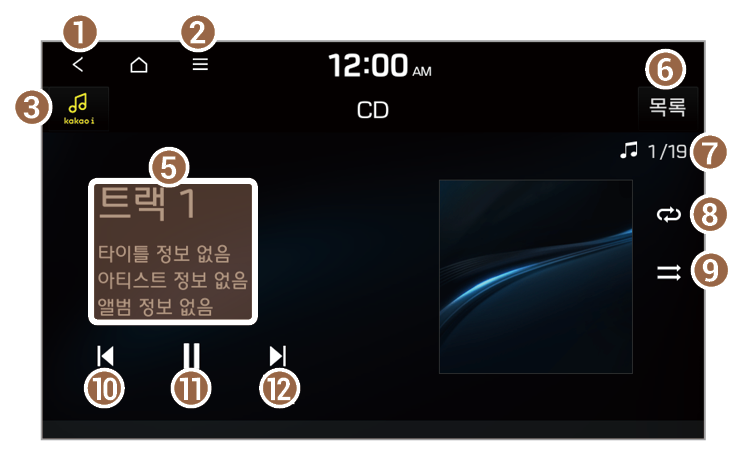
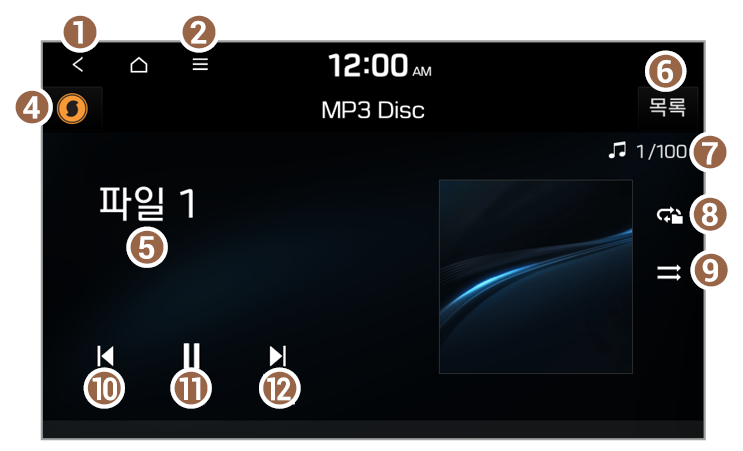
 또는
또는  을 누르세요.
을 누르세요. 을 길게 누르세요.
을 길게 누르세요. ] 버튼을 길게 누르세요.
] 버튼을 길게 누르세요. 을 길게 누르세요.
을 길게 누르세요. ] 버튼을 길게 누르세요.
] 버튼을 길게 누르세요. 을 누르세요.
을 누르세요. ] 버튼을 누르세요.
] 버튼을 누르세요. 을 누르세요.
을 누르세요. ] 버튼을 누르세요.
] 버튼을 누르세요. 을 두 번 누르거나 조작 패널에서 [
을 두 번 누르거나 조작 패널에서 [ ] 버튼을 두 번 눌러 이전 음악을 재생할 수 있습니다.
] 버튼을 두 번 눌러 이전 음악을 재생할 수 있습니다. 을 누르세요.
을 누르세요. ] 버튼을 누르세요.
] 버튼을 누르세요. 을 반복해서 누르세요.
을 반복해서 누르세요. 을 반복해서 누르세요.
을 반복해서 누르세요.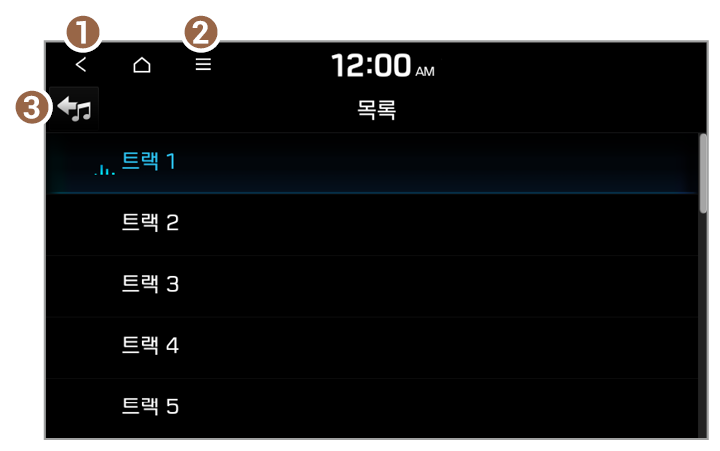
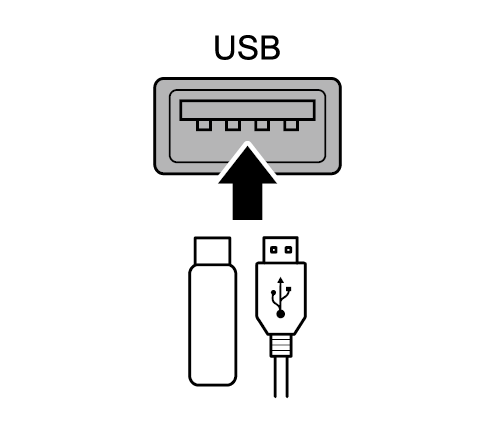
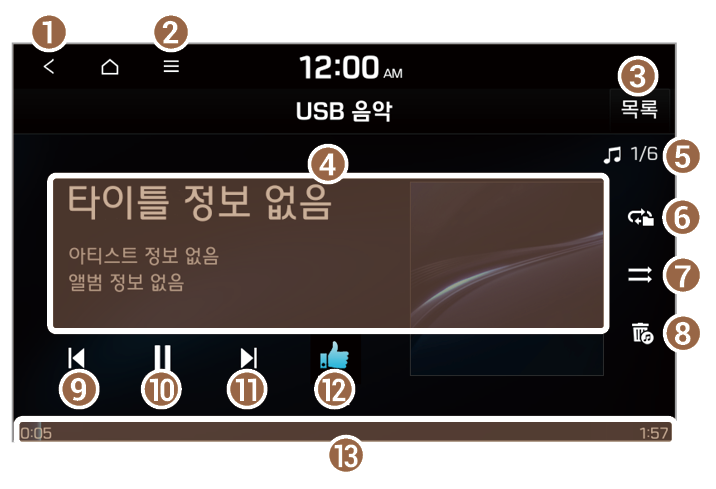
 이 표시됩니다.(사양 적용 시)
이 표시됩니다.(사양 적용 시) 또는
또는  을 누르세요.
을 누르세요. 을 길게 누르세요.
을 길게 누르세요. ] 버튼을 길게 누르세요.
] 버튼을 길게 누르세요. 을 길게 누르세요.
을 길게 누르세요. ] 버튼을 길게 누르세요.
] 버튼을 길게 누르세요. 을 누르세요.
을 누르세요. ] 버튼을 누르세요.
] 버튼을 누르세요. 을 누르세요.
을 누르세요. ] 버튼을 누르세요.
] 버튼을 누르세요. 을 두 번 누르거나 조작 패널에서 [
을 두 번 누르거나 조작 패널에서 [ ] 버튼을 두 번 눌러 이전 음악을 재생할 수 있습니다.
] 버튼을 두 번 눌러 이전 음악을 재생할 수 있습니다. 을 누르세요.
을 누르세요. ] 버튼을 누르세요.
] 버튼을 누르세요. 을 반복해서 누르세요.
을 반복해서 누르세요. 을 반복해서 누르세요.
을 반복해서 누르세요.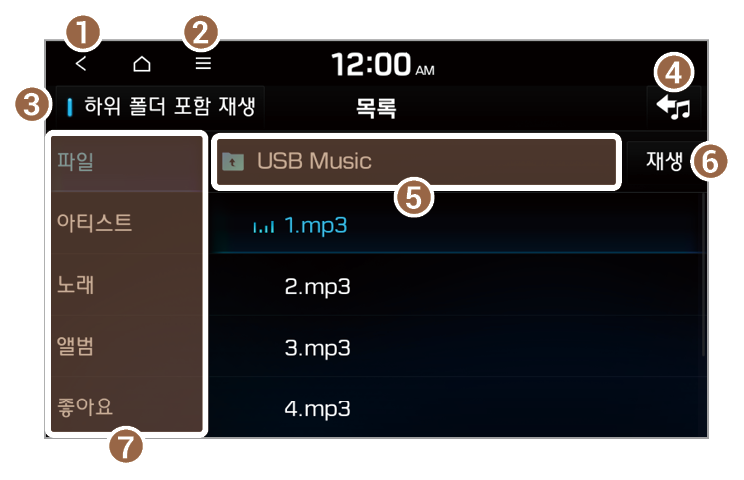
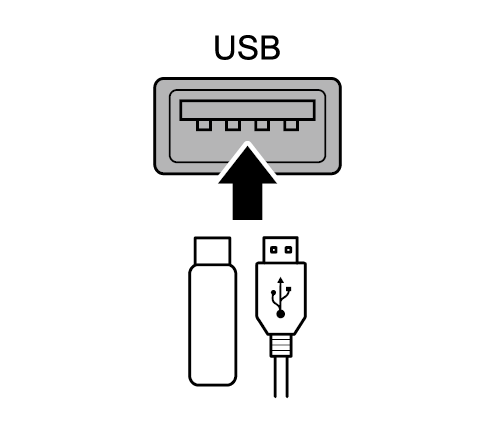
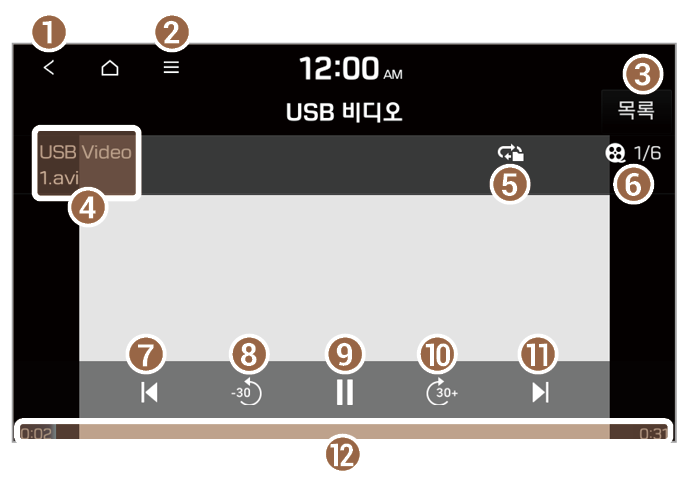
 또는
또는  을 누르세요.
을 누르세요. 을 길게 누르세요.
을 길게 누르세요. ] 버튼을 길게 누르세요.
] 버튼을 길게 누르세요. 을 길게 누르세요.
을 길게 누르세요. ] 버튼을 길게 누르세요.
] 버튼을 길게 누르세요. 을 누르세요.
을 누르세요. ] 버튼을 누르세요.
] 버튼을 누르세요. 을 누르세요.
을 누르세요. ] 버튼을 누르세요.
] 버튼을 누르세요. 을 두 번 누르거나 조작 패널에서 [
을 두 번 누르거나 조작 패널에서 [ ] 버튼을 두 번 눌러 이전 동영상을 재생할 수 있습니다.
] 버튼을 두 번 눌러 이전 동영상을 재생할 수 있습니다. 을 누르세요.
을 누르세요. ] 버튼을 누르세요.
] 버튼을 누르세요. 을 반복해서 누르세요.
을 반복해서 누르세요.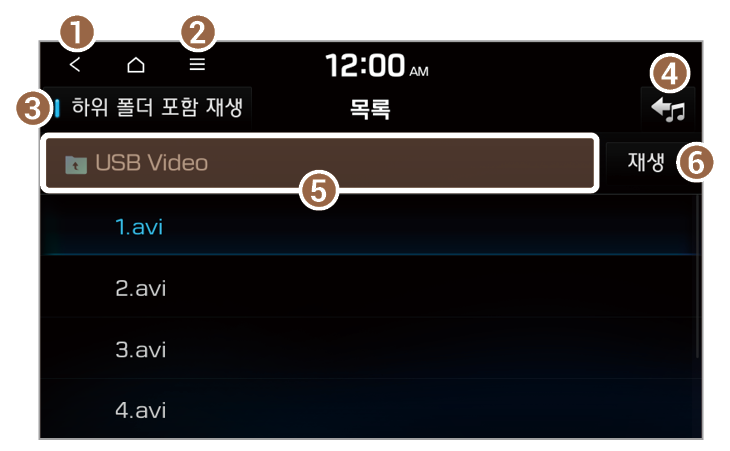
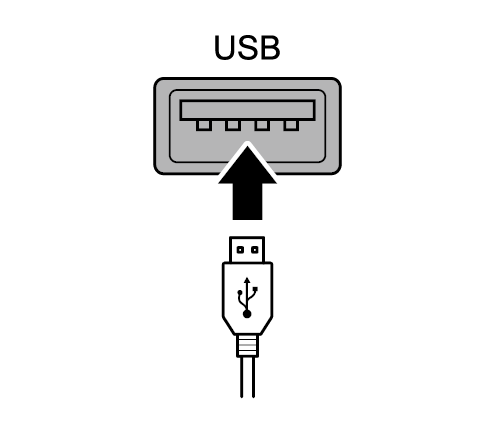
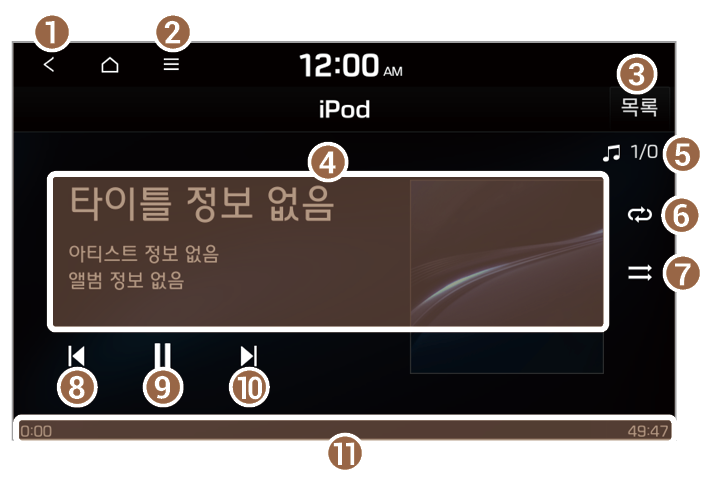
 또는
또는  을 누르세요.
을 누르세요. 을 길게 누르세요.
을 길게 누르세요. ] 버튼을 길게 누르세요.
] 버튼을 길게 누르세요. 을 길게 누르세요.
을 길게 누르세요. ] 버튼을 길게 누르세요.
] 버튼을 길게 누르세요. 을 누르세요.
을 누르세요. ] 버튼을 누르세요.
] 버튼을 누르세요. 을 누르세요.
을 누르세요. ] 버튼을 누르세요.
] 버튼을 누르세요. 을 두 번 누르거나 조작 패널에서 [
을 두 번 누르거나 조작 패널에서 [ ] 버튼을 두 번 눌러 이전 음악을 재생할 수 있습니다.
] 버튼을 두 번 눌러 이전 음악을 재생할 수 있습니다. 을 누르세요.
을 누르세요. ] 버튼을 누르세요.
] 버튼을 누르세요. 을 반복해서 누르세요.
을 반복해서 누르세요. 을 반복해서 누르세요.
을 반복해서 누르세요.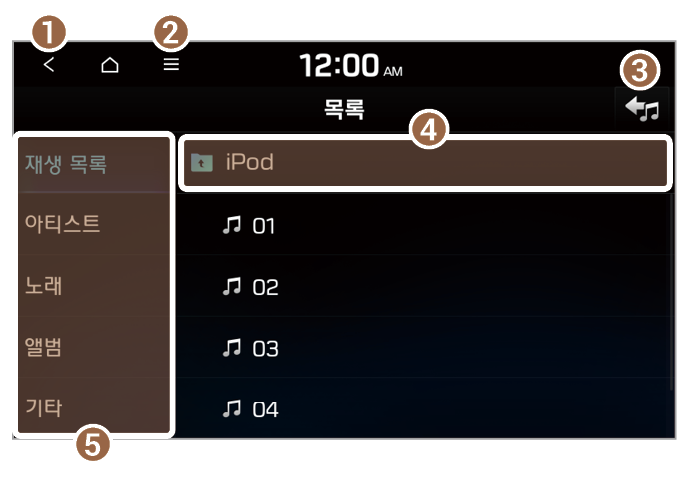
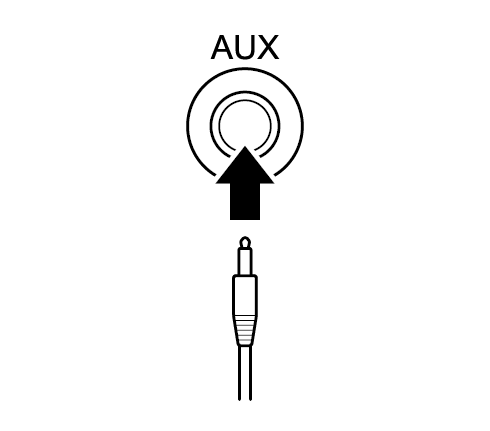
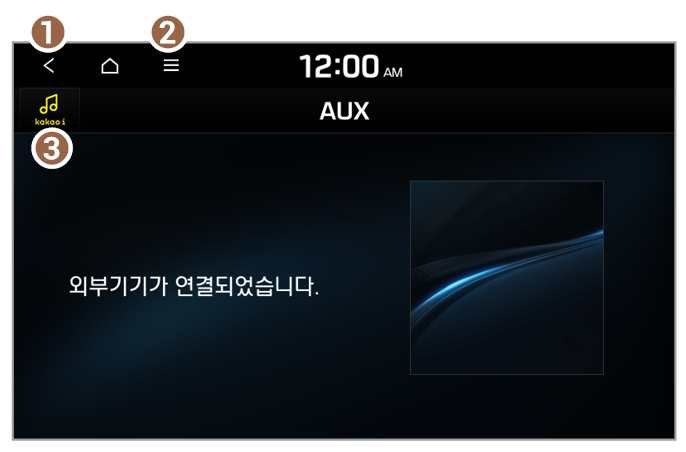
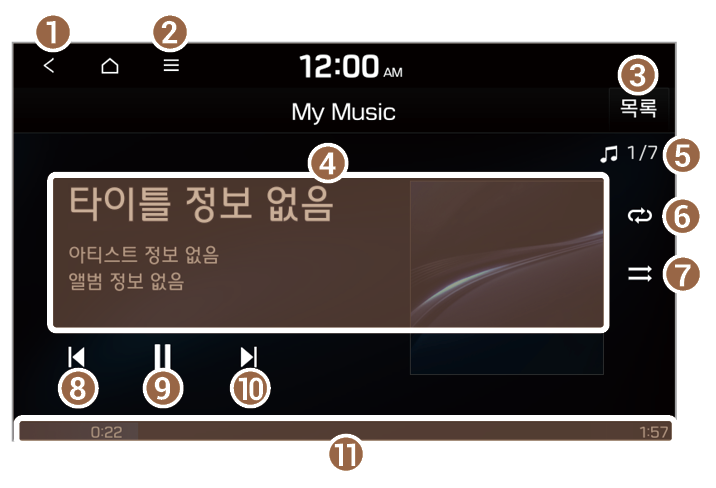
 또는
또는  을 누르세요.
을 누르세요. 을 길게 누르세요.
을 길게 누르세요. ] 버튼을 길게 누르세요.
] 버튼을 길게 누르세요. 을 길게 누르세요.
을 길게 누르세요. ] 버튼을 길게 누르세요.
] 버튼을 길게 누르세요. 을 누르세요.
을 누르세요. ] 버튼을 누르세요.
] 버튼을 누르세요. 을 누르세요.
을 누르세요. ] 버튼을 누르세요.
] 버튼을 누르세요. 을 두 번 누르거나 조작 패널에서 [
을 두 번 누르거나 조작 패널에서 [ ] 버튼을 두 번 눌러 이전 음악을 재생할 수 있습니다.
] 버튼을 두 번 눌러 이전 음악을 재생할 수 있습니다. 을 누르세요.
을 누르세요. ] 버튼을 누르세요.
] 버튼을 누르세요. 을 반복해서 누르세요.
을 반복해서 누르세요. 을 반복해서 누르세요.
을 반복해서 누르세요.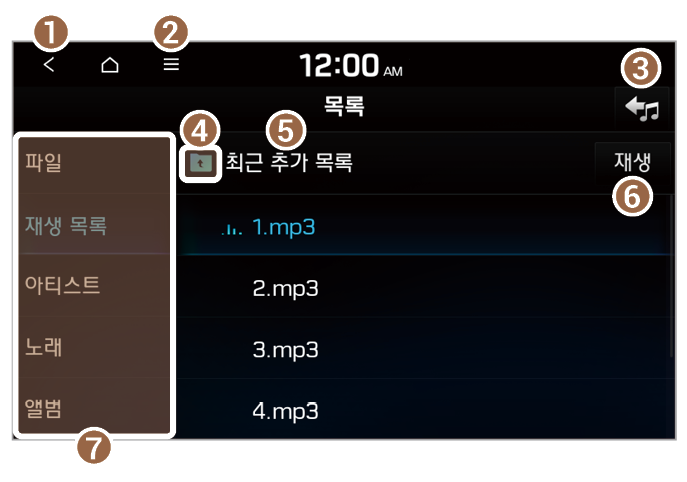
 > My Music에 저장을 누르세요.
> My Music에 저장을 누르세요. > My Music에 저장을 눌러 듣고 있던 음악 파일을 My Music에 저장할 수도 있습니다.
> My Music에 저장을 눌러 듣고 있던 음악 파일을 My Music에 저장할 수도 있습니다. > 재생 목록 추가를 누르세요.
> 재생 목록 추가를 누르세요. > 재생 목록 추가를 눌러 듣고 있던 곡을 재생 목록에 추가할 수도 있습니다.
> 재생 목록 추가를 눌러 듣고 있던 곡을 재생 목록에 추가할 수도 있습니다. > 재생 목록 삭제를 누르세요.
> 재생 목록 삭제를 누르세요. > 파일 삭제를 누르세요.
> 파일 삭제를 누르세요. > 현재 곡 삭제를 눌러 듣고 있던 음악 파일을 삭제할 수도 있습니다.
> 현재 곡 삭제를 눌러 듣고 있던 음악 파일을 삭제할 수도 있습니다.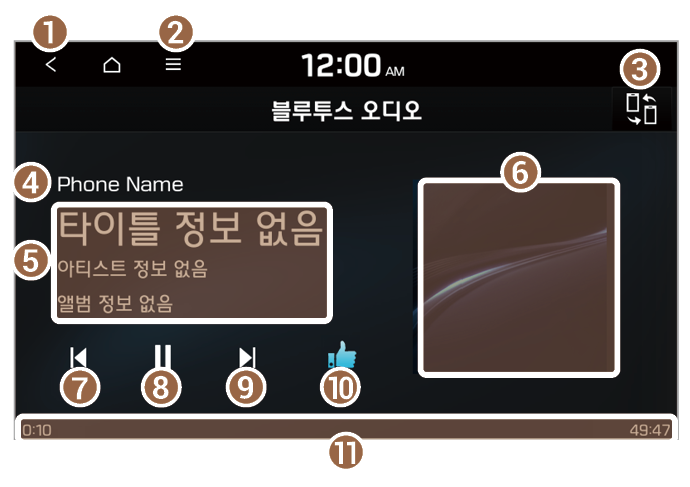
 이 표시됩니다.(사양 적용 시)
이 표시됩니다.(사양 적용 시) 또는
또는  을 누르세요.
을 누르세요. 을 누르세요.
을 누르세요. ] 버튼을 누르세요.
] 버튼을 누르세요. 을 연속해서 두 번 누르세요.
을 연속해서 두 번 누르세요. ] 버튼을 연속해서 두 번 누르세요.
] 버튼을 연속해서 두 번 누르세요. 을 누르세요.
을 누르세요. ] 버튼을 누르세요.
] 버튼을 누르세요.